Samsung A33 5G dibekali dengan desain dan spesifikasi yang ciamik, salah satunya cara screenshot yang unik dan bisa dilakukan dengan cepat.
Fitur screenshot sendiri biasanya digunakan untuk pengambilan gambar pada layar yang bisa dilakukan dengan cepat, screenshot sendiri sudah hadir sebagai fitur bawaan pada setiap HP Android.
Samsung A33 memiliki spesifikasi yang lebih tinggi dari tipe sebelumnya, termasuk dari segi chipset. Samsung A33 5G ditenagai chipset Exynos 1280.
Chipset dengan fabrikasi arsitektur 5 nm itu menawarkan CPU octa-core dengan kecepatan hingga 2,4 GHz dan GPU Mali-G68.
Chip ini dipasangkan dengan tiga RAM/ruang penyimpanan, meliputi 6 GB/128 GB, 8 GB/128 GB, dan 8 GB/256 GB.
Tak ingin kalah dengan smartphone jenis lainnya Samsung juga dilengkapi dengan kamera ilengkapi empat kamera belakang. Konfigurasinya meliputi kamera utama 48 MP (f/1.8, OIS), kamera ultra-wide 8 MP f/2.2, kamera depth 2 MP (f/2.4), dan kamera makro 5 MP (f/2.4).
Dengan banyaknya fitur yang tersedia, kerap kali penggunanya dibingungkan dengan cara screenshot pada HP tersebut.
Nah, untuk mengatasi hal tersebut, berikut kami akan membahas cara-cara screenshot yang bisa kamu gunakan pada Hp Samsung A33 5G.
BACA JUGA: Cara Screenshot Vivo Y33T
Cara Screenshot Samsung A33 5G
Cara Screenshot dengan Tombol Fisik
Pertama kamu bisa melakukan screenshot dengan menggunakan tombol fisik, cara ini cukup umum dan banyak yang menggunakannya.
Untuk melakukannya kamu bisa mengikuti langkah-langkah berikut ini:
- Pertama buka halaman yang akan kamu screenshot.
- Selanjutnya tekan tombol volume bawah + power secara bersamaan dalam beberapa deti, pastikan kamu menekannya dengan tepat karena jika tidak kamu malah akan mematikan layar atau mengecilkan dering HP.
- Tunggu sampai layar HP berkedip dan mengeluarkan suara shutter.
- Jika sudah mengeluarkan suara shutter tandanya kamu sudah berhasil melakukan screenshot.
- Untuk melihat hasil screenshot kamu bisa melihatnya di galeri.
Cara Screenshot dengan Fitur Palm Swipe
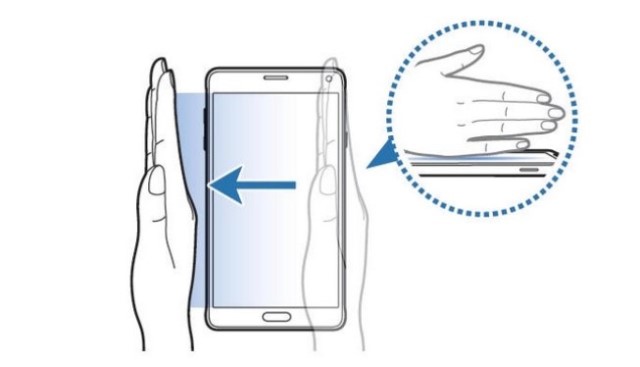
Palm Swipe atau lebih dikenal usap layar merupakan salah satu cara screenshot yang bisa kamu gunakan pada HP Samsung.
Caranya juga cukup mudah dilakukan, terlebih kamu tidak harus menggunakan tombol fisik.
Berikut tutorialnya:
- Buka menu Settings atau Pengaturan pada smartphone Android Samsung A33 5G yang kamu gunakan.
- Selanjutnya cari dan pilih menu Advanced features.
- Lalu pilih Motion and gestures.
- Aktifkan fitur Palm swipe to capture.
- Setelah aktif, kamu bisa langsung membuka halaman yang akan kamu screenshot.
- Untuk melakukan screenshot kamu bisa mengusap layar handphone dengan jari atau sisi tangan dari arah kiri ke kanan atau sebaliknya.
- Jika kamu berhasil melakukan screenshot layar akan berkedip dan mengeluarkan suara shutter.
- Untuk melihat hasil screenshot kamu bisa membuka menu galeri.
- Selesai.
BACA JUGA: 3 Cara Screenshot Samsung Galaxy M53 5G
Nah, itulah cara screenshot Samsung A33 5G yang bisa kamu coba, cukup unik bukan? Pada dasarnya cara screenshot di semua jenis smartphone hampir sama.




